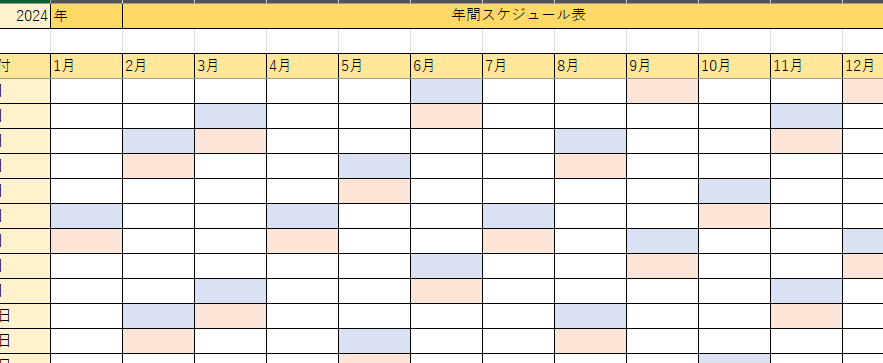Excelを活用して年間スケジュールを作成する方法について解説します。年間スケジュールの作成は、タスク管理や目標達成に向けて非常に重要な手法です。本記事では、Excelのテンプレート機能を利用し、効率的に年間スケジュールを作成する方法を紹介します。また、テンプレートのカスタマイズ方法や、スケジュール管理のコツも解説していきますので、是非ご参考にしてください。
Excelで年間スケジュールを作成する方法|テンプレート活用
Excelでは、年間スケジュールを作成することができます。テンプレートを活用することで、簡単に効率的にスケジュール管理が可能になります。
テンプレートのダウンロード方法
Excelでは、多数の無料テンプレートが提供されています。まずは、Excelを開いて「ファイル」>「新規作成」を選択し、検索バーに「年間スケジュール」と入力しましょう。さまざまなテンプレートが表示されるので、自分に合ったものを選んでダウンロードします。
スケジュールの入力方法
テンプレートをダウンロードしたら、自分のスケジュールを入力します。日付、イベント名、時間などを各セルに入力して、スケジュールを完成させましょう。
カスタマイズ方法
テンプレートをそのまま使ってもいいですが、自分に合ったようにカスタマイズすることもできます。セルの色を変えたり、フォントを変更したり、行や列を追加・削除したりして、自分だけのオリジナルスケジュールを作成しましょう。
共有方法
作成した年間スケジュールは、Excelファイルとして保存できます。メールで送ったり、クラウドストレージにアップロードしたりして、チームメンバーと共有することが可能です。
更新方法
スケジュールに変更が発生した場合は、Excelファイルを開いて直接更新することができます。常に最新のスケジュール情報を維持し、効率的なスケジュール管理を実現しましょう。
| 項目 | 説明 |
|---|---|
| テンプレートの選択 | Excelのテンプレートギャラリーから年間スケジュールのテンプレートを選ぶ |
| スケジュールの入力 | テンプレートの各セルに日付、イベント名、時間などを入力する |
| カスタマイズ | セルの色、フォント、行・列の追加・削除などを変更してカスタマイズする |
| 共有 | Excelファイルを保存し、メールやクラウドストレージで共有する |
| 更新 | スケジュールに変更があったら、Excelファイルを開いて直接更新する |
エクセルでカレンダーのテンプレートはどうやって出すの?

エクセルでカレンダーのテンプレートを出す方法は以下の通りです。
オンラインテンプレートを使用する
エクセルでは、多数のカレンダーテンプレートがオンラインで提供されています。これらを利用することで、短時間でカレンダーを作成することが可能です。
- エクセルを開いて「ファイル」タブをクリックします。
- 「新規作成」を選択し、検索ボックスに「カレンダー」と入力します。
- 検索結果から好みのカレンダーテンプレートを選び、「作成」をクリックします。
エクセルの機能を利用して自作する
エクセルの関数を利用して、オリジナルのカレンダーを作成することもできます。これには少し時間がかかりますが、自由度の高いカレンダーを作成することが可能です。
- エクセルを開いて新しいワークシートを作成します。
- 最初のセルに年と月を入力し、以下の式を使用してカレンダーを作成します。
- 「日付」関数や「요일」関数を使って、該当する月の日付と曜日を自動的に表示させます。
マを利用する
マを利用すると、より複雑なカレンダーを作成することが可能です。マの知識があれば、カレンダーの作成を自動化できます。
- エクセルでマの記録を開始します。
- カレンダーを作成する一連の手順を実行します。
- マの記録を停止し、作成したマを実行してカレンダーを生成します。
スケジュール表をExcelで作成する方法は?
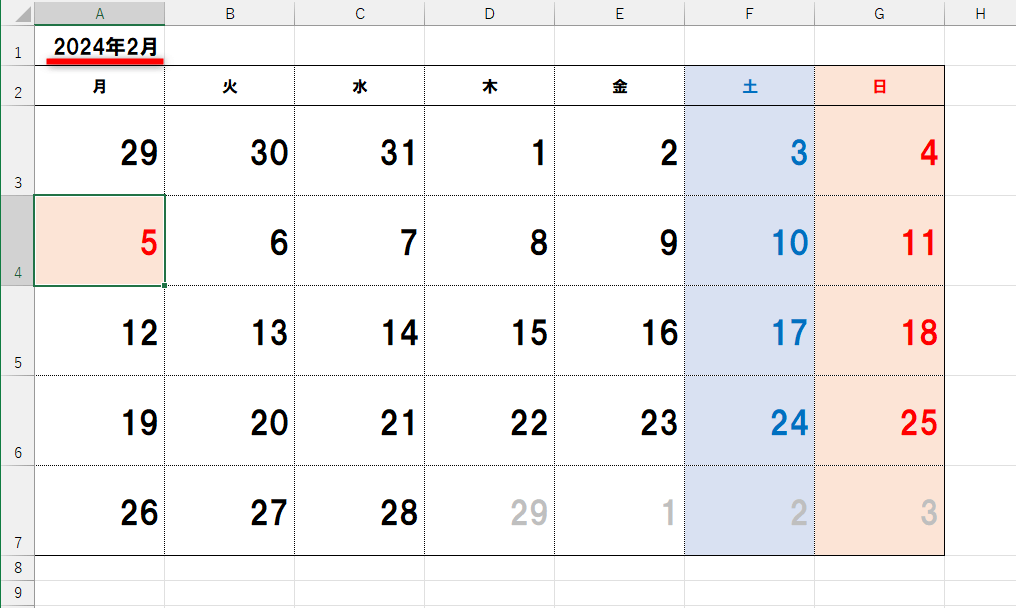
スケジュール表をExcelで作成する方法は、以下の手順を参照してください。
Excelを開いてセルを設定する
Excelを開いて新しいワークシートを作成し、必要なセルを選択してスケジュール表の枠を設定します。通常、縦軸には時間や日期を、横軸には曜日やタスク名を配置します。
- Excelを開く
- 新しいワークシートを作成する
- 必要なセルを選択して枠を設定する
スケジュール表に情報を入力する
設定した枠の中に、スケジュールの情報を入力します。日付、曜日、時間帯、予定の内容などを適切なセルに記入しましょう。
- 縦軸に時間や日期を入力
- 横軸に曜日やタスク名を入力
- 予定の内容を適切なセルに記入する
スケジュール表を整形する
入力した情報をわかりやすく整形します。セルの幅や高さを調整し、文字の色やサイズを変更することで見やすいスケジュール表に仕上げましょう。
- セルの幅や高さを調整する
- 文字の色やサイズを変更する
- 必要に応じて枠線を追加する
Excelでテンプレートを作成するにはどうすればいいですか?

Excelでテンプレートを作成するには、以下の手順を実行します。
1. 既存のワークブックを開くか、新しいワークブックを作成します。
2. 必要なデータや計算式を入力し、適切な書式設定を行います。
3. 「ファイル」メニューから「名前を付けて保存」を選択し、ファイル名と保存先を指定します。
4. 「ファイルの種類」ドロップダウンリストから「Excelテンプレート (.xltx)」を選択し、「保存」ボタンをクリックします。
これで、Excelテンプレートが作成されます。作成したテンプレートを利用するには、新しいワークブックを作成する際に「新規作成」ダイアログで「個人用テンプレート」タブを選択し、作成したテンプレートを選択します。
テンプレートの作成に役立つ機能
Excelには、テンプレートを作成する際に役立つさまざまな機能があります。以下に主要な機能をいくつか紹介します。
- テーブルの作成:データを整理するためにテーブルを作成し、行や列を追加・削除することが容易になります。
- グラフの作成:データを視覚化するために、さまざまな種類のグラフを作成できます。
- 条件付き書式:特定の条件に基づいてセルの書式を自動的に変更することができます。これにより、データの分析や特定の値の強調表示が容易になります。
テンプレートのカスタマイズ
テンプレートをカスタマイズすることで、作成する文書やレポートに合わせたデザインやレイアウトに変更することができます。以下に、テンプレートのカスタマイズに役立ついくつかの方法を示します。
- セルの書式設定:セルのフォント、色、サイズ、罫線などを変更することで、データをわかりやすく表示できます。
- ページ設定:ページの向きや余白、マージン、ヘッダーとフッターの設定を行うことで、印刷時のレイアウトを調整できます。
- 名前の定義:セルや範囲に名前を付けることで、数式の参照がわかりやすくなります。
テンプレートの共有と管理
作成したテンプレートは、他のユーザーと共有したり、 efficiently整理して管理したりすることができます。以下に、テンプレートの共有と管理に関するヒントをいくつか紹介します。
- テンプレートの保存場所:テンプレートを共有フォルダやクラウドストレージに保存することで、他のユーザーと簡単に共有できます。
- テンプレートのバージョン管理:テンプレートの更新履歴を残すことで、変更箇所や以前のバージョンを追跡しやすくなります。
- テンプレートの保護:テンプレートにパスワードを設定することで、不正アクセスや変更を防ぐことができます。
エクセルでカレンダーを簡単に作る方法はありますか?
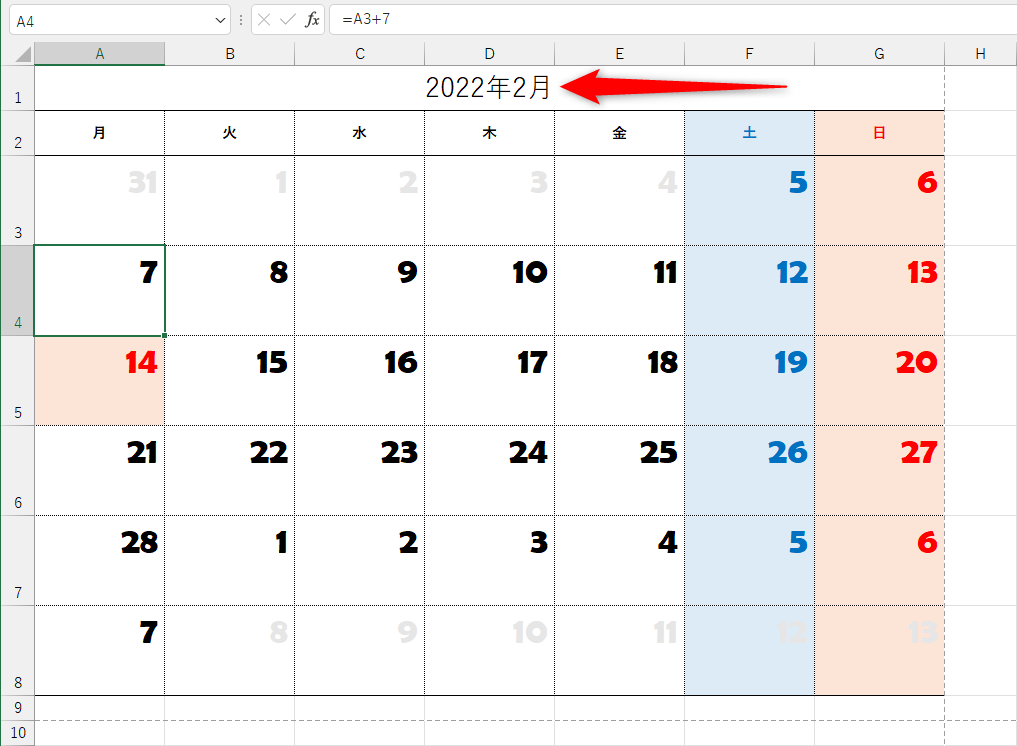
エクセルでカレンダーを簡単に作る方法はあります。以下の手順に従って、エクセルでカレンダーを作成しましょう。
エクセルのカレンダーテンプレートを利用する
エクセルには、カレンダーのテンプレートが用意されています。これを利用することで、簡単にカレンダーを作成することができます。
- エクセルを開き、ファイルタブをクリックします。
- 新規作成を選択し、カレンダーを検索します。
- お好みのカレンダーテンプレートを選んで、作成をクリックします。
手動でカレンダーを作成する
テンプレートを利用しないで、手動でカレンダーを作成することもできます。
- エクセルの新しいシートを開きます。
- 1行目に曜日を入力します。
- 2行目以降に日付を入力します。ここでは、日付関数を利用すると効率的です。
条件付き書式を利用してカレンダーを整形する
条件付き書式を利用すると、カレンダーを見やすく整形することができます。
- カレンダーの範囲を選択します。
- ホームタブの条件付き書式をクリックし、新しいルールを選択します。
- 条件を設定し、요일や休日などに色を付けたり、枠を追加したりします。
よくある質問
Excelで年間スケジュールのテンプレートはどこで入手できますか?
Excelで年間スケジュールのテンプレートを入手するためには、Microsoft Officeの公式サイトやその他の多くのオンラインリソースが利用できます。特に、Officeのテンプレートギャラリーは、数多くの無料のスケジュールテンプレートを提供しており、目的や好みに合わせて選ぶことができます。これらのテンプレートは、通常、ダウンロード後、Excelで開くことができ、すぐに使用を開始できます。
Excelの年間スケジュールテンプレートをカスタマイズする方法は?
Excelの年間スケジュールテンプレートをカスタマイズすることは非常に簡単で、基本的なExcelスキルで行うことができます。例えば、セルの色やフォントを変更したり、行や列を追加・削除したり、条件付き書式を適用して特定のイベントや期限を強調表示することができます。また、フォーミュラを使用して、日付や期間を自動的に計算することも可能です。
Excelで作成した年間スケジュールを他のユーザーと共有するには?
Excelで作成した年間スケジュールを他のユーザーと共有する方法は複数あります。OneDriveやSharePointなどのクラウドストレージサービスを利用すれば、他のユーザーとリアルタイムでスケジュールを共有し、同時編集することができます。また、Excelファイルをメールで送信するか、PDF形式でエクスポートして、他のユーザーと共有することも可能です。
Excelの年間スケジュールテンプレートで複数のプロジェクトやイベントを管理するには?
Excelの年間スケジュールテンプレートで複数のプロジェクトやイベントを管理するには、色分けやカテゴリーやタグの設定が役立ちます。それぞれのプロジェクトやイベントに異なる色を割り当てることで、視覚的に区別することができます。また、フィルター機能を使って、特定のプロジェクトやイベントだけを表示させることも可能です。これにより、大量の情報を効率的に管理し、スケジュール全体の把握が容易になります。

私は、生産性向上に情熱を持つデータ分析とオフィスツール教育の専門家です。20年以上にわたり、データ分析者としてテクノロジー企業で働き、企業や個人向けのExcel講師としても活動してきました。
2024年、これまでの知識と経験を共有するために、日本語でExcelガイドを提供するウェブサイト**「dataka.one」**を立ち上げました。複雑な概念を分かりやすく解説し、プロフェッショナルや学生が効率的にExcelスキルを習得できるようサポートすることが私の使命です。